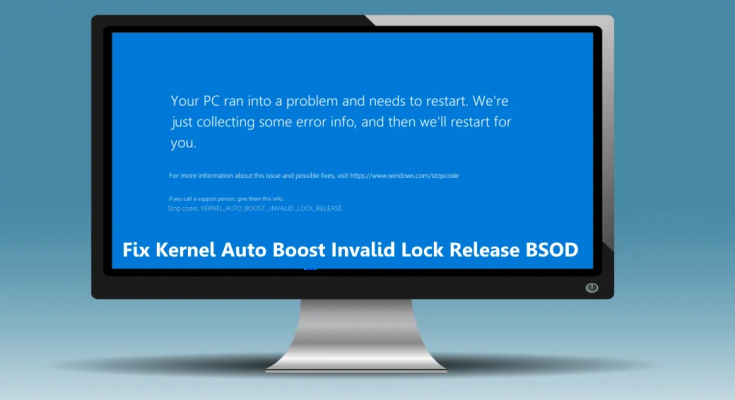KERNEL AUTO BOOST INVALID LOCK RELEASE BSOD Windows 11/10 の BSOD は、システムが予期せずクラッシュまたはシャットダウンしたときに発生する BSOD エラーまたは停止エラーです。映画を見たり、特定のプログラムを開いたり、ゲームをプレイしたりするときに、このエラーが発生します。
BSOD は、ハードウェアの問題、ドライバーなどに起因する問題が原因で発生する可能性があります。ただし、カーネル スレッド (割り込みハンドラーまたはプロセス) が所有していないロックを解放しようとすると、この特定の問題が発生する可能性があります。その修正を探している場合は、次のとおりです。
Windows 11/10 での KERNEL AUTO BOOST INVALID LOCK RELEASE BSOD の可能な修正
修正 1: オーバークロックを無効にする
PC のオーバークロックは、この種のエラーが発生する主な理由の 1 つです。 CPU や GPU などのシステム コンポーネントを安全とされる以上に実行すると、オーバーヒートが発生します。これらのコンポーネントが特定の時間内にしきい値温度まで冷却されない場合、システムがクラッシュし、BSOD が発生し始めます。これに対する解決策は、オーバークロックを無効にすることです。
修正 2: 接続されているデバイスを取り外す
複数のデバイスがコンピューターに接続されているためにエラーが発生する可能性があります。これを確認するには、イベント ビューアーで BSOD ログ ファイルを表示し、このエラーの詳細を確認する必要があります。 USBケーブル、キーボードなどの接続されたデバイスのいずれかが原因でエラーが発生したことが判明した場合は、このデバイスを取り外してシステムを再起動してください。これで問題が解決するはずです。
解決策 3: ワイヤレス アダプターをアンインストールする
WI-FI に接続した瞬間に Windows 11/10 で KERNEL AUTO BOOST INVALID LOCK RELEASE BSOD が発生する場合は、破損または古いワイヤレス LAN ドライバーが問題を引き起こしている可能性があります。この場合に必要な修正は、ワイヤレス ネットワーク ドライバーをアンインストールすることです。必要な手順は次のとおりです。
- Windows 検索から、「デバイス マネージャー」と入力し、上部をクリックして開きます。
- [ネットワーク アダプタ] セクションを展開します。
- ワイヤレス ネットワーク アダプタ ドライバを右クリックし、[デバイスのアンインストール] を選択します。
- 確認ボックスで、もう一度 [アンインストール] をクリックします。
- ここで、ドライバを再起動し、Windows にドライバを再インストールさせます。
解決策 4: クリーン ブートを実行する
Microsoft 以外のサービスまたはプログラムが上記の問題の原因である場合は、クリーン ブートを実行することが適切なオプションです。問題を解決するために無効化/アンインストールする原因となっているプログラム/サービスを見つけるのに役立ちます。
システム構成ユーティリティを開いてサービスタブに移動し、すべてのサードパーティプログラムを無効にする必要があります。また、[スタート] タブからスタートアップ プログラムを無効にする必要があります。変更を確認し、クリーン ブート環境で PC を再起動します。
問題が解決した場合は、特定のサードパーティのプログラム/サービスが問題を引き起こしていることは間違いありません。それらを 1 つずつ手動で有効にし、Windows 11/10 で KERNEL AUTO BOOST INVALID LOCK RELEASE BSOD の問題が再発し、それが主な原因である場合を確認する必要があります。
修正 5: ハードウェアのクリーン ブートを実行する
ハードウェア ドライブがサポートされていないか、システムと互換性がないために、このエラーが発生することがあります。彼の場合に必要な修正は、ハードウェア クリーン ブートを実行することです。そのためには、デバイス マネージャーを開き、システムにインストールされている不要または必須ではないハードウェア デバイス ドライバーを無効にします。必須ではない各デバイス ドライバーを右クリックし、[デバイスを無効にする] オプションを選択します。
次に、コンピューターを再起動して、すべてがうまくいくかどうかを確認する必要があります。はいの場合、どのハードウェア コンポーネントが原因であるかがわかります。そうでない場合は、原因となるハードウェア コンポーネントが見つかるまでプロセスを繰り返してから、必要なアクションを実行します。
修正 6: 障害のあるハードウェア コンポーネントを交換する
これは最後の手段です。それでも Windows 11/10 で KERNEL AUTO BOOST INVALID LOCK RELEASE BSOD の問題が発生する場合は、CPU またはマザーボード自体に問題がある可能性があります。問題を解決するには、障害のあるハードウェア コンポーネントを変更または交換する必要があります。
その前に、PC 修復ツール (Windows 関連のエラーをチェックする自動ツール) を使用する必要があります。システム ファイルの破損、BSOD、レジストリ エラー、さらにはウイルス感染に対処するための効果的なツールです。そう願っています。私たちは、犯人がいる部分には触れていません。そのツールは、犯人を見つけて修正を提供するのに役立ちます.ここに直接ダウンロードリンクがあります。
結論
それで全部です! Windows 11/10 の KERNEL AUTO BOOST INVALID LOCK RELEASE BSOD に対して考えられるすべての修正を提供しました。これらの修正は、エラーの解決に役立ちます。質問、質問、提案がある場合は、以下にコメントしてください。